時間:2018-12-23 來源:互聯網 瀏覽量:
好多朋友在使用WIN10不知道怎麼開啟無線網絡很多人也不知道怎麼就把無線網禁用了,一般無線網禁用後,在有無線網的環境下,電腦搜索不到任何的無線網絡。
操作過程:
1、要是沒無線網絡連接,有可能是沒有打開自己的無限連接。
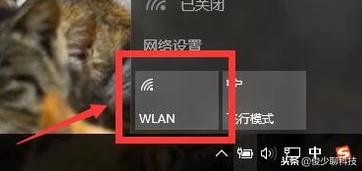
2、點擊【WLAN】,就打開了。
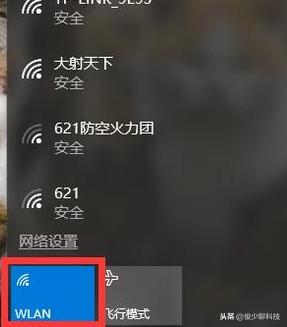
3、在電腦右下角沒有【WLAN】標誌,就是【WLAN】被禁用了。
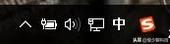
4、點開【win鍵】+【x鍵】,點擊【控製麵板】。
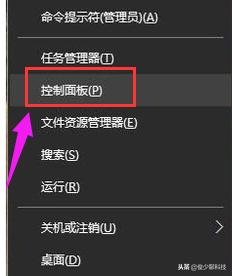
5、點擊【管理工具】。
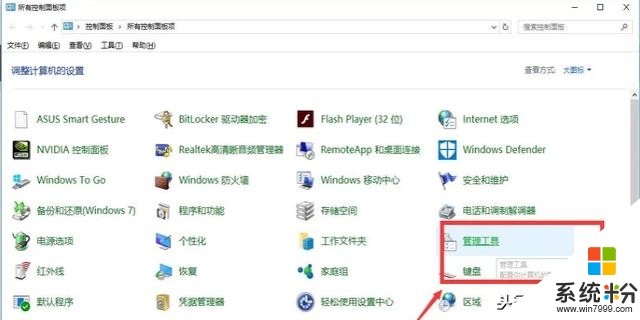
6、點擊【計算機管理】。
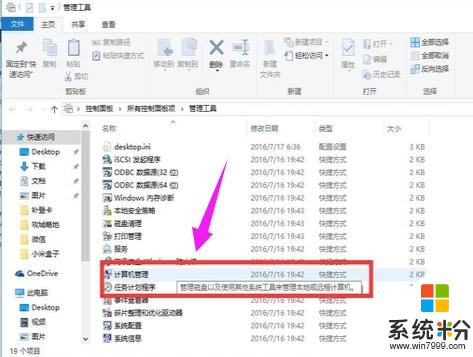
7、點擊【設備管理】。
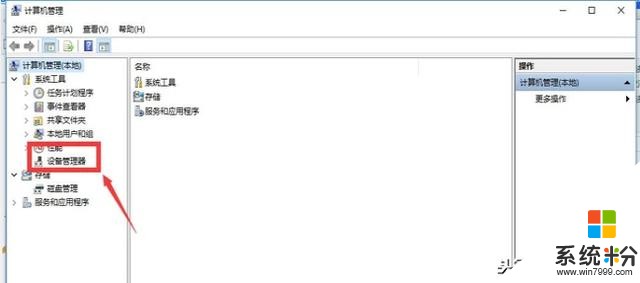
8、點擊【網絡配置】。
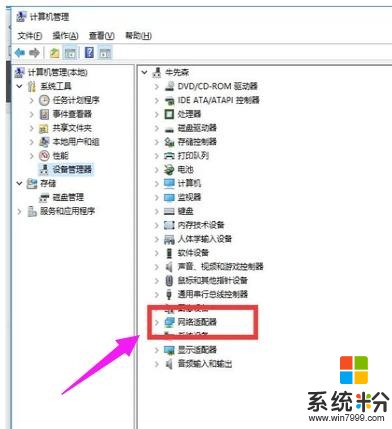
9、雙擊第一個選項。
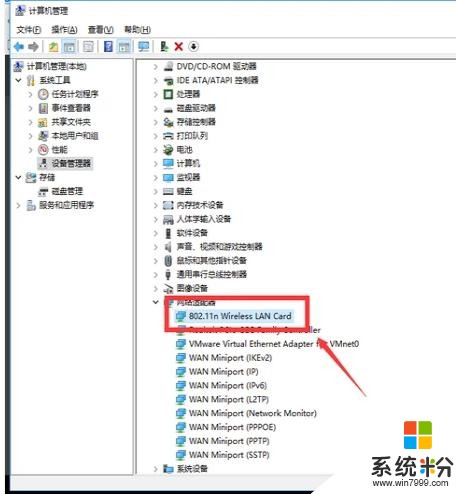
10、打開了WLAN。
打開支付寶首頁搜索"9255626”獲取更多驚喜